
初期設定
- Raspberry PiにmsBerryDACを接続します。
- Raspberry Piに
famd.hatenablog.com
で準備したmicroSDカードを挿します。 - Raspberry PiにLANケーブルを接続します。
- 電源を入れます。
- 2分程待った後に、PCのWebブラウザより、「http://moode」にアクセスします。
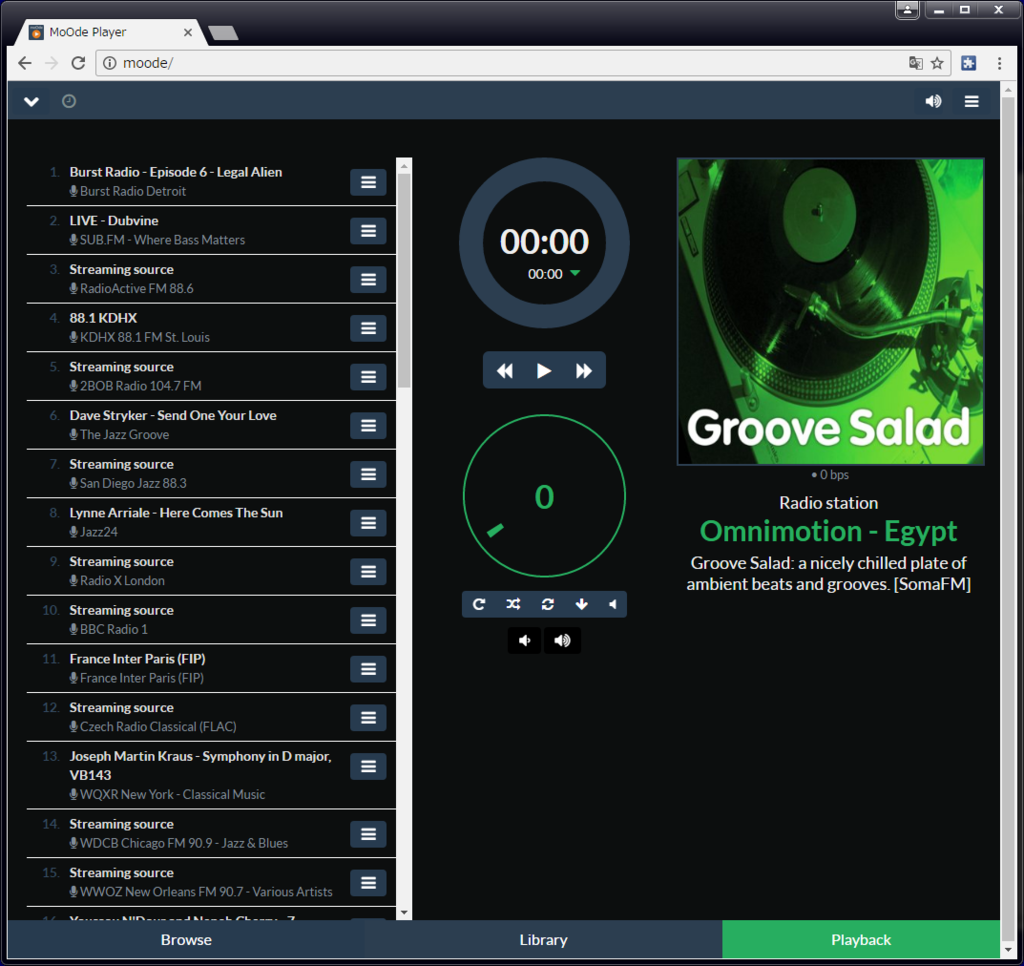
オーディオデバイスの設定
- [Menu](3本線)→[Configure]→[Audio]をクリックします。
- I2S audio deviceから「HiFiBerry DAC+Pro」を選択し、[SET]をクリックします。

- [Menu](3本線)→[Restart]→[REBOOT]をクリックして、再起動します。

- 2分程待った後に、[RECONNECT]をクリックして、再接続します。

- [Menu](3本線)→[Configure]→[MPD]をクリックします。
- Volume controlから「disabled」を選択し、[APPLY]をクリックします。

- Audio deviceが「I2S audio device」に設定されている事を確認します。
タイムゾーンの設定
- [Menu](3本線)→[Configure]→[System]をクリックします。
- TimezoneからAsia/Tokyoを選択します。
[SET]をクリックすると、設定が反映されます。

SDカードのデータ領域拡張
- [Menu](3本線)→[Configure]→[System]をクリックします。
- 画面をスクロールして、Expand SD Card storageを「YES」へ変更した後、[SET]をクリックします。自動的に再起動します。

動作確認
- PCのWebブラウザより、http://moode にアクセスします。
- プレイリストからradio stationをダブルクリックして、音声が再生されることを確認します。

注意事項
Volume controlで、HardwareやSoftwareを選択した際は、ボリュームの初期値が0になってますので、好みの音量まで上げてください。
またVolume warning limitが20に設定されており、ボリューム20でもかなり音量が小さいので、[Menu](3本線)→[Customize]をクリックし、Volume warning limit値を100へ設定してください。

Raspberry Pi 3 Model B V1.2 (日本製) 国内正規代理店品
Amazon.co.jpで詳細情報を見る
posted with amastep
Raspberry Pi(2016-02-29)